adobe premiere是一款非常好用的视频剪辑软件,在其中我们可以使用各种强大的功能满足我们的各种剪辑需求。如果我们希望在Adobe
premiere中更改文字大小,小伙伴们知道具体该如何进行操作吗,其实操作方法是非常简单的。我们可以通过多种方法进行调整,小编这里为小伙伴们分享两种比较常用的调整方法,步骤都是非常简单的,小伙伴们可以打开自己Adobe
premiere软件后,分别尝试操作一下,看看不同的方法调整后的效果有什么不同。接下来,小编就来和小伙伴们分享具体的操作步骤了,有需要或者是有兴趣了解的小伙伴们快来和小编一起往下看看吧!
第一步:双击打开Adobe premiere进入编辑界面;

第二步:在时间轴左侧点击文字工具后,在界面中需要的位置点击一下并输入文字内容;

第三步:方法1.在时间轴左侧点击切换到选择工具后点击一下文字,拖动文字周围的锚点就可以调整文字大小了;

第四步:方法2.在时间轴点击选中文字素材后,点击效果控件,点击“文本”前的箭头图标展开,在字号处进行调整就可以了;

第五步:点击展开文本后,我们还可以调整字间距等参数。

以上就是电脑版Adobe premiere中修改文字大小的方法教程的全部内容了。以上两种调整方法的步骤都是非常简单的,小伙伴们可以打开自己的Adobe premiere一起动手操作起来。
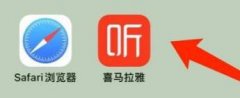 喜马拉雅如何上传音频和上传作品
喜马拉雅如何上传音频和上传作品
喜马拉雅是一款拥有海量有声资源的音频分享平台,有小伙伴想......
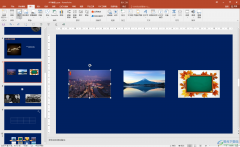 PPT中自由裁剪图片的方法教程
PPT中自由裁剪图片的方法教程
PowerPoint演示文稿是一款非常受欢迎的幻灯片制作软件,在其中编......
 企业网络结构设计:如何搭建高效的企业
企业网络结构设计:如何搭建高效的企业
构建高效的企业网络是现代企业生存和发展的关键之一。随着数......
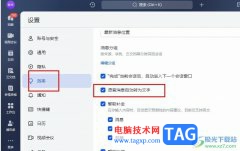 飞书设置语音消息自动转为文字的方法
飞书设置语音消息自动转为文字的方法
很多小伙伴在日常工作中都离不开飞书软件,因为飞书中的功能......
 PPT演示文稿将标题变为左右两列的方法
PPT演示文稿将标题变为左右两列的方法
很多小伙伴在使用PPT程序的过程中经常会遇到需要对幻灯片中的......
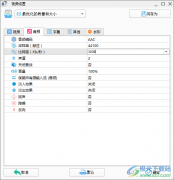
格式工厂是一款免费的转换软件,在这款软件中,包括的功能是非常的丰富的,大家可以通过使用该软件进行音视频的转换,图片格式的转换,以及屏幕录像等操作,有时候我们想要使用该软件...
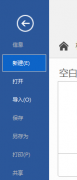
非常多的朋友都在使用MindManager这款软件,那么大家知道MindManager如何制作对比图吗?下面小编就和大家分享一下MindManager制作对比图方法哦,大家不要错过哦。...
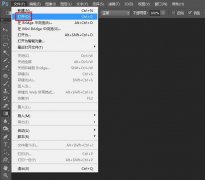
亲们想知道ps图片怎么天机白色描边效果吗?下面就是小编整理ps给抠图加白边的技巧流程,赶紧来看看吧,希望能帮助到大家哦!...

很多小伙伴都喜欢使用welink软件,因为这是一款华为研发的协同办公平台,在这款平台中,我们可以开启视频会议、进行考勤打卡、直播以及使用企业网盘和云笔记等功能。在使用welink的过程中...
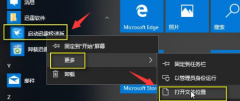
还不知道迅雷怎么修改升级文件权限吗?那么接下来小编就将迅雷修改升级文件权限方法分享给大家哦,有需要的朋友赶快来看看吧。...
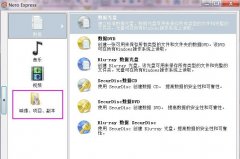
怎么使用nero express刻录XP系统光盘呢,具体该怎么操作呢?那么现在小编就和大家一起分享nero express刻录XP系统光盘的方法,有需要的朋友可以来看看这篇文章哦,希望可以帮助到大家。...
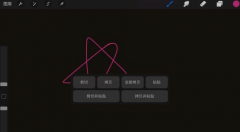
procreate是一款图像处理软件,在使用时一般系统都是默认复制全部的,那么如何复制procreate局部信息呢?接下来小编就来讲解procreate复制局部的方法步骤,相信一定可以帮助到有需要的朋友。...
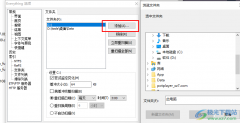
everything是一款非常方便实用的文件管理软件,在everything中,我们可以快速的搜索到自己需要的文件,不需要记住文件的确切名称,也不需要记住文件的保存位置,只需要输入关键词就可以瞬间...
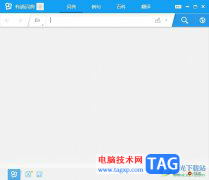
有道词典是一款免费的中英文翻译软件,为用户带来了多语种翻译功能,还有着屏幕取词划词翻译功能,让用户能够从中收获到大量的生词释义并熟练掌握,所以有道词典软件是许多英语学习者...

devc++是一款功能十分强大的代码编辑软件,这款软件带给大家非常方便的设置功能,一些专业人员都会使用devc++进行代码的编写和调试操作,一般我们在这些开源工具中进行代码的编写之后,都...
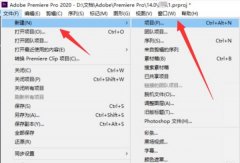
如何使用Adobe Premiere pro 2020剪辑视频呢,具体该怎么操作呢?今天小编将和大家一起分享关于Adobe Premiere pro 2020剪辑视频的方法,有需要的朋友赶紧来看看哦,希望可以帮助到各位朋友。...

钉钉是很多小伙伴都在使用的一款移动办公软件,在这款软件中,我们可以开启线上会议,创建在线文档,还可以切换到个人版本中使用AI功能完成文案创作,功能十分的丰富。在钉钉的个人版...

akelpad是一款快捷免费且文件小巧的文本编辑软件,它具有单窗口页码和单窗口多页面两种模式,能够编辑超过64k限制的文件,并且支持Unicode字符和unix换行格式等,因此akelpad是一款不错的记事...
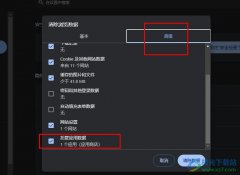
很多小伙伴之所以喜欢使用谷歌浏览器,就是因为在该浏览器中我们可以随时对浏览器中的缓存文件以及浏览数据等进行清理,避免浏览器占用太多电脑内存。有的小伙伴在清理谷歌浏览器中的...

在各种常用办公软件中,都有“自动保存”功能,使用该功能我们可以避免忘记保存或者突发情况导致的操作流失。在这些常用办公软件中设置自动保存时我们可以根据实际需要设置自动保存的...